- Realtek heli on üks levinumaid koodek tarkvara Windowstöölauad ja sülearvutid.
- See artikkel sisaldab juhiseid rakenduse hõlpsaks uuesti installimiseks Realtek heli autojuht aastal Windows 10.
- Ärge kartke seda külastada Heli ja heli tarkvara jaotis sarnaste trikkide avastamiseks.
- Meie lehte uurides saate sirvida paljusid muid lihtsaid juhendeid Tehnikaõpetuste keskus.

- Laadige DriverFix nüüd alla tasuta (turvaline allalaadimine)
- Käivitage programm ja vajutage nuppu Skannimine ikooni
- Oodake skannimise lõppu ja alustage vajalike draiverite installimist
- DriverFix on edukalt alla laadinud 0 lugejaid sel kuul.
Paljud Windowsi sülearvutid ja lauaarvutid sisaldavad Realtek heli. Realteki heli autojuht on hädavajalik arvutisüsteemi ja selle kõlarite vahelises suhtluses.
Seetõttu saab Realtek HD Audio Codeci draiverite uuesti installimine Windowsi arvutites sageli lahendada arvukaid heliprobleeme. Nii saate Realteki helidraiveri uuesti installida Windows 10.
Kuidas saan Windows 10 helidraivereid uuesti installida?
1. Installige Realteki helidraiver uuesti DriverFixi abil

Kuigi saate Realteki helidraiveri käsitsi uuesti installida, võivad mõned kasutajad eelistada selle asemel draiveri värskendustarkvara kasutamist.
Kui te seda veel ei tea, lubage meil öelda, et DriverFix on üks värskendamise kõige kõrgemalt hinnatud utiliite PC autojuhtidele ja seda põhjusega.
Pärast tarkvara installimist on teie ja täielikult toimiva süsteemi vahel ainus kiire hiireklõps. Tänu oma kasutajasõbralikule liidesele on värskenduste otsimise protsess lihtne.
Tarkvara laadib kõik teie süsteemi vajadustele vastavad draiverid automaatselt alla, kontrollides teie süsteemi seadistusi ja pääsedes juurde tohutule draiverite andmebaasile kõigi nende seadmete jaoks, millega seda kasutate.

DriverFix on kiire ja tõhus draiveri värskendustarkvara, millel on ulatuslik draiverite andmebaas 18 miljonist draiverifailist, nii et ärge kartke proovida!

DriverFix
Ühe nupuvajutusega aitab Driverfix teil Realteki helidraiverit uuesti installida. Proovi kohe!
Külastage veebisaiti
2. Realteki helidraiveri Windows 10 uuesti installimine
Desinstallige draiver
- Vajutage Windowsi klahv + Xkiirklahvid.
- Valige Seadmehaldus menüüs, et avada otse allpool kuvatud aken.
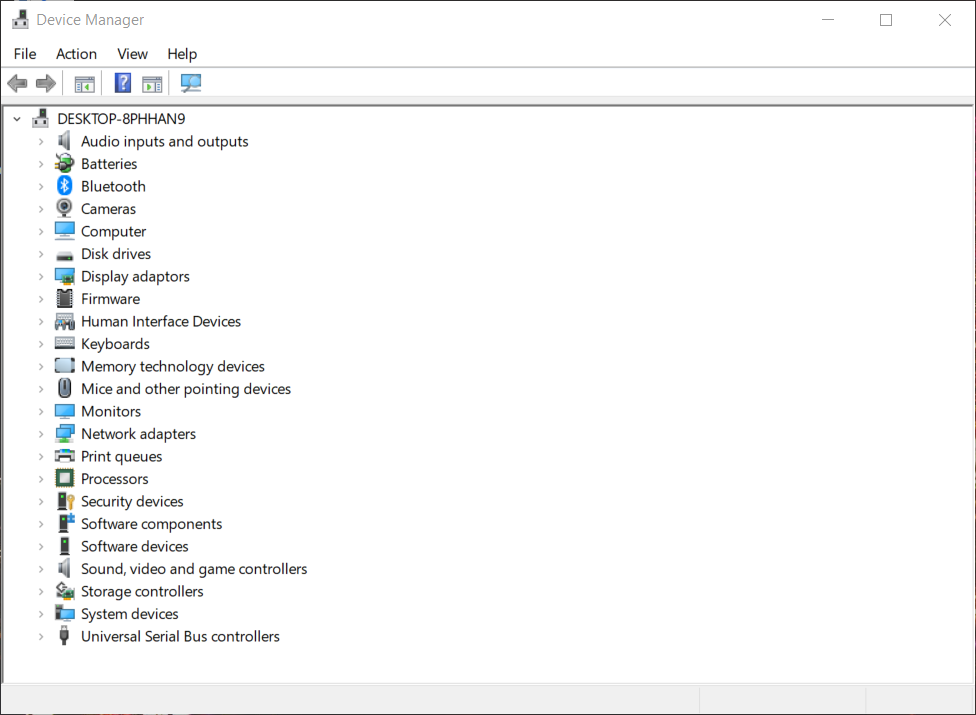
- Topeltklõps Heli-, video- ja mängukontrollerid selle kategooria laiendamiseks.
- Paremklõpsake Realtek High Definition Audio ja valige Desinstallige seade valik.
- Klõpsake nuppu Kustutage selle seadme draiveritarkvara otse allpool näidatud valik.
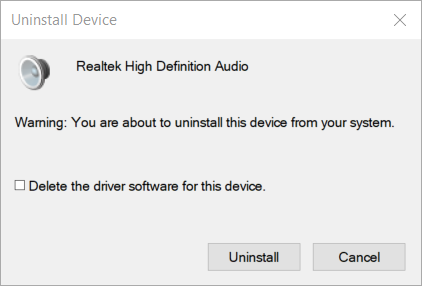
- Klõpsake nuppu Desinstalli kinnitada.
Otsige duplikaatide draivereid
- Klõpsake nuppu Kuva ja kuva peidetud seadmeid. Desinstallige duplikaadidraiverid, kui neid on.
- Enne draiveri uuesti installimist taaskäivitage Windows.
- Siis peate avage Realtek HD helidraiveri allalaadimisleht.
- Klõpsake 64- või 32-bitist Realtek HD helidraiver link draiveri installeri allalaadimiseks.
- Avage Realtek HD helidraiveri allalaaditud installer.
- Realtek HD helidraiveri installimiseks minge häälestusviisardi kaudu.
- Taaskäivitage Windows.
Windowsi võti või nupp ei tööta? Loodame, et me probleemi kohe lahendame!
3. Programmide ja funktsioonide kaudu desinstallige Realteki helidraiver
- Vajutage Windowsi klahv + R kiirklahv.
- Järgmisena sisestage appwiz.cpl Run’i kastis; ja klõpsake nuppu Okei nuppu.
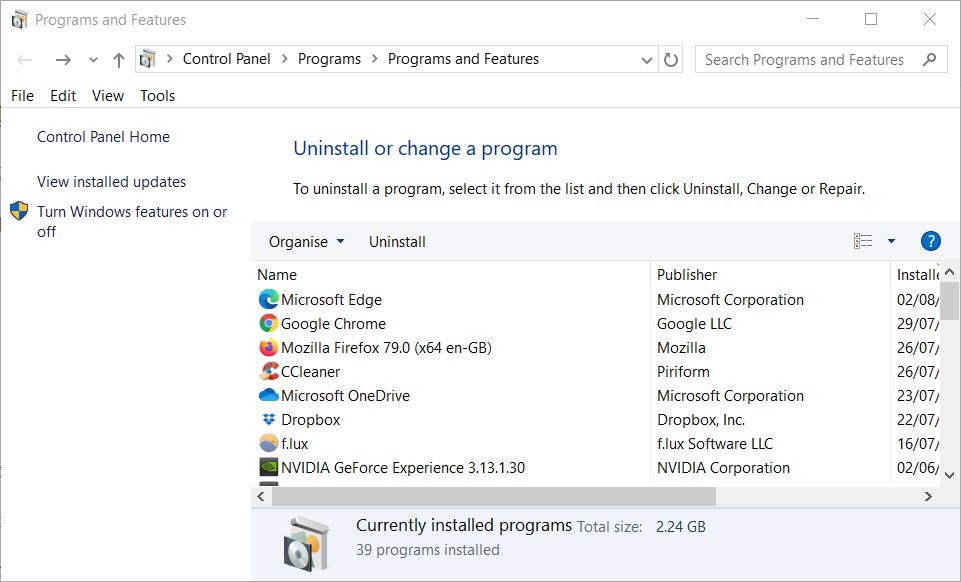
- Sisenema Realtek otsinguprogrammide kasti.
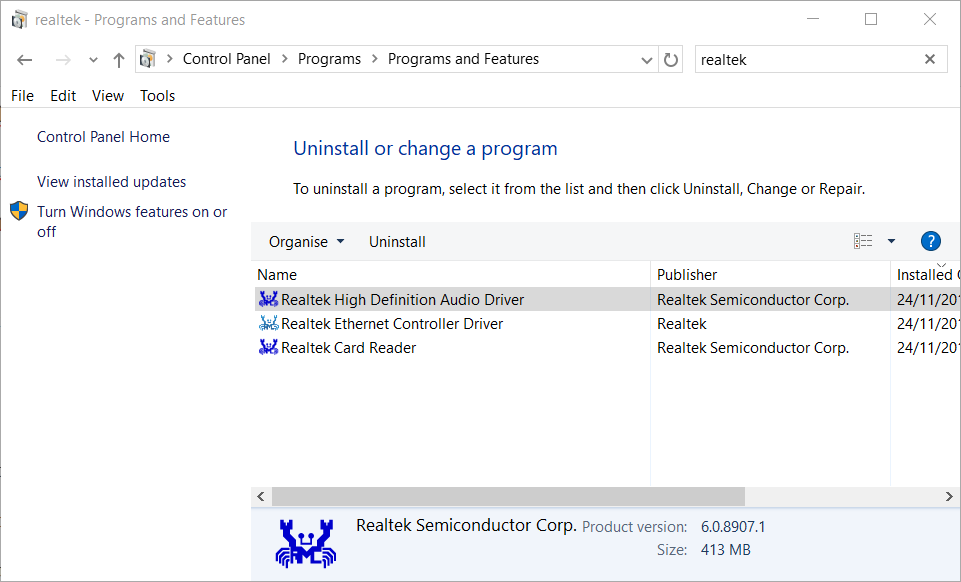
- Valige Realteki kõrglahutusega helidraiver, mis on loetletud jaotises Programmid ja funktsioonid.
- Klõpsake nuppu Desinstalli nuppu.
- Valige Jah kinnitusviipade kohta.
- Pärast Realteki helidraiveri desinstallimist taaskäivitage Windows.
- Seejärel installige Realteki helidraiver käsitsi uuesti, nagu eespool kirjeldatud.
Nagu näete, pole draiverite uuesti installimine nii lihtne, kui tundub, kui te ei kasuta selleks spetsiaalset tarkvara. Parema ja kiirema tulemuse saavutamiseks on soovitatav algusest peale kasutada DriverFixi.
Jagage julgelt oma kogemusi meiega, kasutades allolevat kommentaaride jaotist.
 Kas teil on endiselt probleeme?Parandage need selle tööriistaga:
Kas teil on endiselt probleeme?Parandage need selle tööriistaga:
- Laadige see arvuti parandamise tööriist alla hinnatud suurepäraselt saidil TrustPilot.com (allalaadimine algab sellel lehel).
- Klõpsake nuppu Käivitage skannimine leida Windowsi probleeme, mis võivad põhjustada probleeme arvutiga.
- Klõpsake nuppu Parandage kõik lahendada patenteeritud tehnoloogiatega seotud probleemid (Eksklusiivne allahindlus meie lugejatele).
Restoro on alla laadinud 0 lugejaid sel kuul.


